Sommige PDF-documenten bevatten formulieren die u mogelijk moet invullen. Veel computergebruikers drukken het pdf-document af om het formulier handmatig op de afdruk in te vullen. Dit betekent meer werk voor de gebruiker en een document dat er onprofessioneel uitziet. Wat velen niet weten, is dat hun pdf-lezer waarschijnlijk in staat is om formulieren te bewerken, zodat het document op de computer kan worden ingevuld.
In deze handleiding worden drie hulpmiddelen voor de taak behandeld. De desktopapplicaties Foxit Reader en Adobe Reader evenals de online service PDF Escape. Zowel de online service als de desktoptoepassingen hebben hun verschillende voor- en nadelen.
Foxit Reader
Foxit Reader is een gratis snelle pdf-reader voor Windows die verschillende extra's biedt ten opzichte van de meer gebruikelijke Adobe Reader. De gratis software is in alle opzichten sneller dan Adobe Reader, wat het meest merkbaar is wanneer pdf-documenten op de computer worden geopend.
Windows-gebruikers die documenten willen bewerken, moeten deze in Foxit Reader laden om de documentformulieren te bewerken. Dit gebeurt met een simpele klik op het formulierveld en het gebruik van het toetsenbord.

Ingevulde documenten kunnen worden opgeslagen op het lokale computersysteem of direct naar de printer of een e-mailontvanger worden verzonden. Dit gebeurt allemaal via het menu Bestand in de menubalk van de toepassing.
Windows-gebruikers kunnen de nieuwste versie van Foxit Reader downloaden van de officiële programmawebsite. De pdf-lezer is compatibel met alle 32-bits en 64-bits edities van het Windows-besturingssysteem.
PDF Ontsnappen
PDF Escape is een gratis online service die het invullen van pdf-formulieren biedt. Gebruikers kunnen afzonderlijke pdf-documenten uploaden die vervolgens worden geparseerd en op de website van de service worden weergegeven. De online tool scant het document op formuliervelden om ze automatisch te markeren wanneer de individuele pagina wordt geladen.
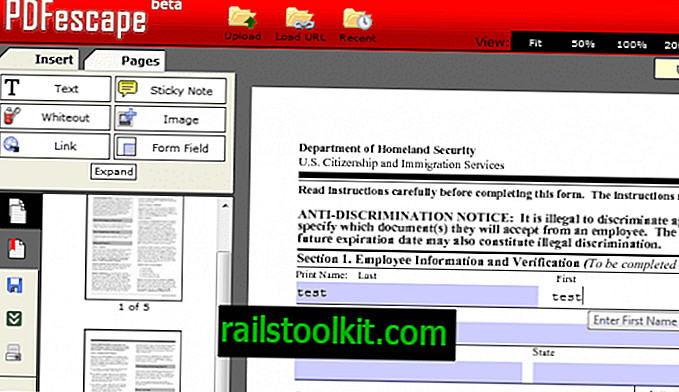
Een klik op een formulierveld activeert het zodat het kan worden ingevuld. Eenmaal geactiveerd is het mogelijk om door alle velden te bladeren met de tab-toets die de verwerking merkbaar versnelt.
Een klik op Opslaan en downloaden van PDF genereerde het ingevulde pdf-document en opent het opslagbestand als dialoogvenster om het op de lokale pc op te slaan. Het is ook mogelijk om het document rechtstreeks naar de printer te sturen.
De online service vereist geen registratie, maar geregistreerde gebruikers krijgen extra functies zoals opties om bestanden online op te slaan.
Adobe Reader
Hoe verhouden beide programma's zich tot Adobe Reader, de populairste pdf-lezer? Adobe heeft de prestaties verbeterd, vooral de tijd die het kost om een pdf-document te openen. Het programma komt niet in de buurt van de openingssnelheid van Foxit Reader, althans niet zonder tweaks (zie Adobe Reader Speed Up voor een tweaken tool)
Adobe Reader biedt mogelijkheden om pdf-formulieren in te vullen, net als Foxit Reader of de online service PDF Escape. PDF-documenten die zijn ingevuld, kunnen worden opgeslagen of als e-mail worden toegevoegd.
Adobe Reader-gebruikers hoeven niet noodzakelijk Foxit Reader te installeren om pdf-formulieren in te vullen. Foxit Reader biedt daarentegen betere prestaties bij het laden van pdf's die een verschil kunnen maken als documenten regelmatig worden ingevuld. De kleinere programmagrootte is een ander voordeel van Foxit Reader.
De online service trekt een ander publiek aan. Het is bijvoorbeeld de perfecte oplossing wanneer u werkt op een computer zonder pdf-lezer, of een pdf-lezer die geen formulierbewerking en -opslag biedt.
Welke tool of dienst gebruikt u om pdf-documenten in te vullen?














